
mac系统怎么解压exe文件,Mac系统轻松解压与运行exe文件指南
时间:2024-12-30 来源:网络 人气:
亲爱的Mac用户们,你是否曾在下载完一个文件后,发现它竟然是个神秘的exe文件?别急,今天就来手把手教你如何在Mac系统上轻松解压这些exe文件,让你不再为它们头疼!
一、认识exe文件

先来简单了解一下exe文件。它可是Windows系统中的宝贝,全称是可执行文件,相当于Windows系统中的“小帮手”。不过,在Mac系统上,它就像一个“外来客”,需要我们用特殊的方法来“招待”。
二、方法一:虚拟机
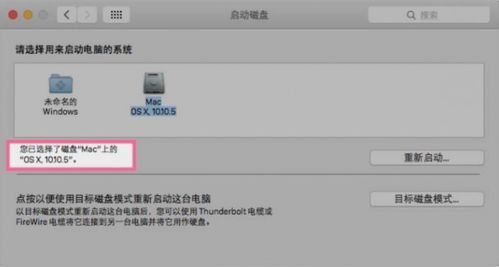
1. 选择虚拟机软件:市面上有很多虚拟机软件,比如VMware Fusion、Parallels Desktop等。这里以VMware Fusion为例。
2. 安装虚拟机软件:在官网下载并安装VMware Fusion。
3. 创建虚拟机:打开VMware Fusion,点击“文件”>“新建虚拟机”,选择“安装Windows或Linux”,然后按照提示操作。
4. 安装Windows系统:将Windows安装盘插入Mac,然后在虚拟机中安装Windows系统。
5. 解压exe文件:在虚拟机中打开exe文件,即可正常解压。
三、方法二:双系统
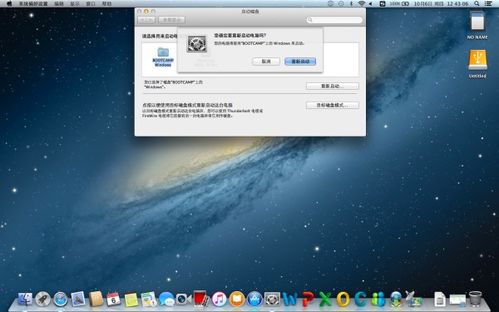
1. 了解双系统:双系统是指在同一台电脑上安装两个操作系统,比如Mac和Windows。
2. 安装双系统:在Mac上安装Windows系统,可以使用Boot Camp工具。
3. 切换系统:重启电脑,按住Option键,选择Windows系统。
4. 解压exe文件:在Windows系统中打开exe文件,即可正常解压。
四、方法三:使用第三方软件
1. 选择第三方软件:市面上有很多第三方软件可以帮助Mac用户打开exe文件,比如CrossOver、WineBottler等。
2. 安装第三方软件:在官网下载并安装所选软件。
3. 安装exe文件:在第三方软件中打开exe文件,即可正常安装。
五、注意事项
1. 虚拟机和双系统都需要一定的电脑性能,否则可能会出现卡顿等问题。
2. 安装第三方软件时,要注意选择正规渠道,避免下载到恶意软件。
3. 在虚拟机和双系统中,Windows系统可能会占用部分Mac系统资源,导致Mac系统运行缓慢。
4. 在虚拟机和双系统中,部分exe文件可能无法正常运行,需要根据实际情况进行调整。
六、
Mac用户们再也不用为解压exe文件而头疼了!通过以上三种方法,你可以在Mac系统上轻松打开和安装exe文件。快来试试吧,让你的Mac电脑更加强大!
教程资讯
教程资讯排行













